ReiBoot - ซอฟต์แวร์ซ่อมแซมระบบ iOS ฟรี อันดับ 1
แก้ไขปัญหา iOS กว่า 150 รายการ โดยไม่สูญเสียข้อมูล & อัพเกรด/ดาวน์เกรด iOS 26 อย่างปลอดภัย
ReiBoot: เครื่องมือซ่อม iOS อันดับ 1
แก้ไขปัญหา iOS 150+ รายการ โดยไม่ลบข้อมูล
iOS 18 ได้เปิดตัวแล้ว พร้อมกับฟีเจอร์ Apple Intelligence ที่หลายคนรอคอย ซึ่งได้เปิดตัวครั้งแรกในงาน WWDC 2025 อัพเดทครั้งนี้ถือเป็นก้าวสำคัญของ Apple ในการพัฒนาความสามารถ AI โดยนำเสนอชุดฟีเจอร์อัจฉริยะที่ออกแบบมาเพื่อเพิ่มประสบการณ์การใช้งานให้ดีขึ้นในแอปพลิเคชันต่างๆ อย่างไรก็ตาม ผู้ใช้บางรายประสบปัญหา เช่น iOS 18.1 อัพเดทแล้ว แต่ Apple Intelligence Not Showing มาดูวิธีแก้ไขกัน! คลิกเพื่อดูวิธีแก้ปัญหา iOS 18.1 ไม่แสดงขึ้น
Apple Intelligence ในปัจจุบันรองรับเฉพาะอุปกรณ์บางรุ่นเท่านั้น:
สำหรับผู้ที่อาศัยอยู่ในสหภาพยุโรป: หากประเทศ/ภูมิภาคของ Apple ID และตำแหน่งปัจจุบันของคุณอยู่ในสหภาพยุโรป Apple Intelligence จะยังไม่สามารถใช้งานได้ในขณะนี้ อย่างไรก็ตาม หากอุปกรณ์และ Siri ของคุณตั้งค่าเป็นภาษาที่รองรับ ฟีเจอร์นี้จะใช้งานได้เมื่อคุณเดินทางออกนอกสหภาพยุโรป
สำหรับผู้ที่อาศัยอยู่ในประเทศจีน: Apple Intelligence ไม่รองรับในขณะนี้สำหรับ iPhone รุ่นที่ซื้อในจีนแผ่นดินใหญ่ นอกจากนี้ iPhone รุ่นที่รองรับแต่ซื้อจากนอกจีนแผ่นดินใหญ่จะไม่สามารถใช้งานได้ หาก Apple ID ของคุณและตำแหน่งปัจจุบันของคุณอยู่ในจีนแผ่นดินใหญ่
เมื่อ Apple Intelligence พร้อมใช้งานในสหภาพยุโรปหรือจีนแผ่นดินใหญ่ iPhone รุ่นที่รองรับจะสามารถเปิดใช้งานและใช้ฟีเจอร์นี้ในภูมิภาคดังกล่าวได้
ภาษาที่รองรับ: ในช่วงแรก Apple Intelligence จะรองรับภาษาอังกฤษ (US) ในภูมิภาคส่วนใหญ่ทั่วโลก ภายในเดือนธันวาคมจะรองรับเพิ่มเติมสำหรับ ภาษาอังกฤษ (ออสเตรเลีย), ภาษาอังกฤษ (แคนาดา), ภาษาอังกฤษ (นิวซีแลนด์), ภาษาอังกฤษ (แอฟริกาใต้) และภาษาอังกฤษ (UK) ในปีหน้า Apple Intelligence จะขยายไปยังภาษาอื่นๆ รวมถึง ภาษาจีน, ภาษาฝรั่งเศส, ภาษาญี่ปุ่น และภาษาสเปน
เมื่อคุณเปิดใช้งาน Apple Intelligence แล้ว ฟีเจอร์นี้จะยังคงทำงานเมื่อคุณเดินทางไปยังภูมิภาคต่างๆ ทั่วโลก
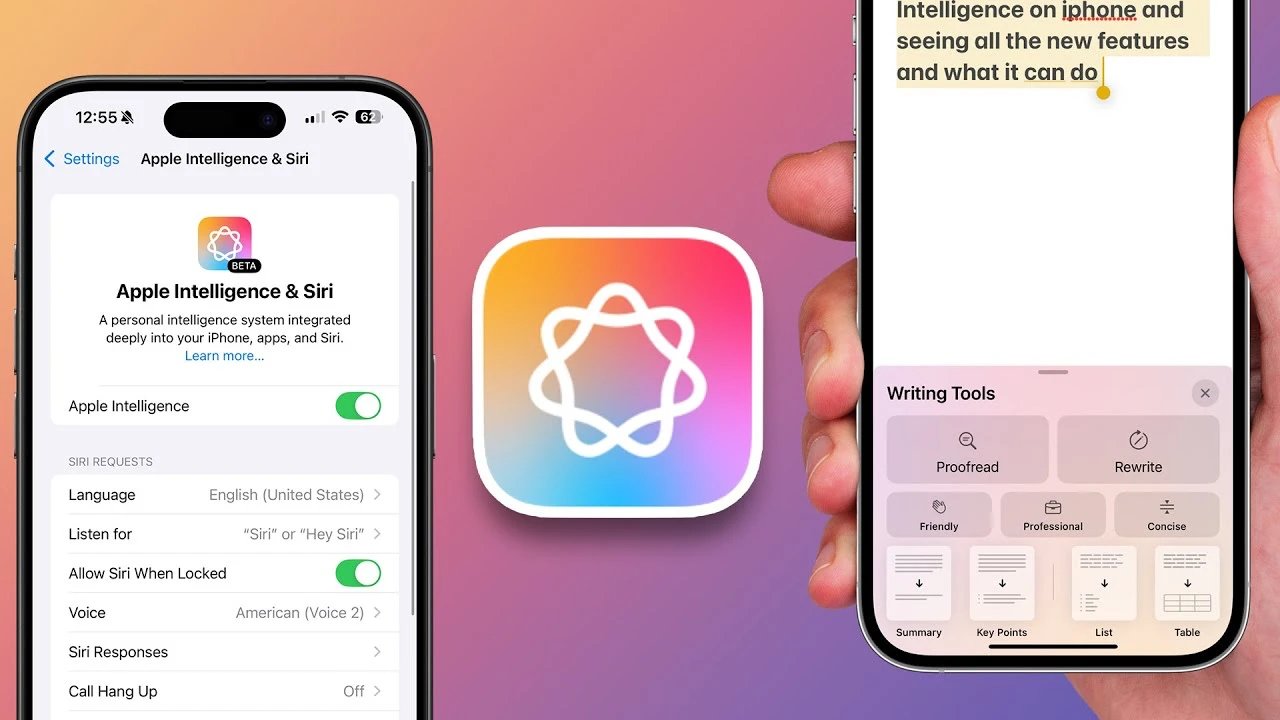
สำหรับข้อมูลเพิ่มเติม อ่านได้ที่: วิธีใช้ iOS 18.1 Apple Intelligence
หากคุณพบปัญหา Apple Intelligence ไม่แสดงหลังการอัพเดท iOS 18.1 มีหลายวิธีที่สามารถลองได้ เริ่มจากการตรวจสอบว่าอุปกรณ์ของคุณมีคุณสมบัติตรงตามข้อกำหนด และรอเวลาสักครู่
การปรากฏของ Apple Intelligence อาจใช้เวลาต่างกันไปในแต่ละผู้ใช้ บางคนอาจเห็นฟีเจอร์นี้ภายในไม่กี่นาที ในขณะที่บางคนอาจต้องรอเป็นชั่วโมง ซึ่งเป็นผลมาจากระบบจัดการคิวการเปิดใช้งาน
คุณสามารถลองปรับการตั้งค่าอุปกรณ์ให้เป็นมาตรฐานของสหรัฐฯ เพื่อเปิดใช้งานฟีเจอร์ Apple Intelligence วิธีนี้มักใช้ในการแก้ไขปัญหา Apple Intelligence ไม่แสดงหลังจากการอัพเดท iOS 18
เริ่มด้วยการเปลี่ยนภาษาของอุปกรณ์เป็นภาษาอังกฤษแบบ US จากนั้นตั้งค่าภูมิภาคเป็นสหรัฐอเมริกา และปรับรูปแบบวันที่และอุณหภูมิให้เป็นมาตรฐานของสหรัฐฯ
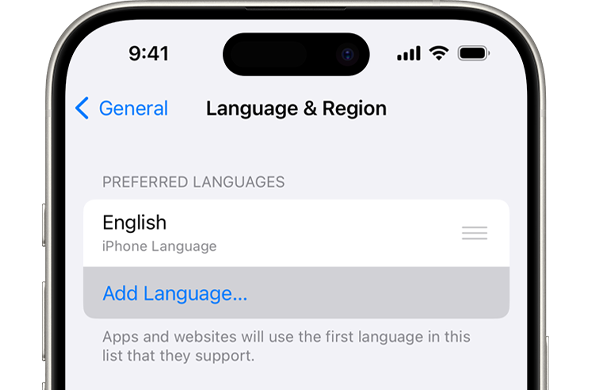
นอกจากนี้คุณสามารถลองเชื่อมต่อ VPN ที่มีโหนดเซิร์ฟเวอร์ในสหรัฐฯ การปรับเปลี่ยนเหล่านี้อาจช่วยให้ iPhone ของคุณตรวจจับและเปิดใช้งานฟีเจอร์ Apple Intelligence ได้ หลังจากทำการเปลี่ยนแปลง ให้รีสตาร์ท iPhone และตรวจสอบอีกครั้ง
หากวิธีอื่นไม่สำเร็จ คุณสามารถลองเปลี่ยนตำแหน่งเสมือนของ iPhone ได้โดยใช้เครื่องมือเปลี่ยนตำแหน่ง เช่น Tenorshare iAnyGo เพื่อจำลองตำแหน่งในสหรัฐฯ อย่างไรก็ตาม การใช้เครื่องมือเหล่านี้อาจขัดกับข้อกำหนดการใช้งานของ Apple
หากคุณตัดสินใจใช้วิธีนี้ โปรดทำด้วยความระมัดระวังและตระหนักถึงผลกระทบที่อาจเกิดขึ้น หลังจากเปลี่ยนตำแหน่งเสมือนแล้ว ให้รีสตาร์ทอุปกรณ์และตรวจสอบฟีเจอร์ Apple Intelligence อย่าลืมเปลี่ยนกลับไปยังการตั้งค่าตำแหน่งเดิมเมื่อคุณทดสอบเสร็จสิ้น

หากอุปกรณ์ของคุณรองรับฟีเจอร์ Apple Intelligence แต่ยังไม่สามารถใช้งานได้ในภูมิภาคของคุณ คุณสามารถลองสร้าง Apple ID ใหม่สำหรับสหรัฐฯ เพื่อแก้ไขปัญหาใน iOS 18.1 โดยทำตามขั้นตอนต่อไปนี้:
บน iPhone ของคุณ ไปที่การตั้งค่า แตะรูปโปรไฟล์ของคุณที่ด้านบน และเลือก "Media & Purchases" ออกจากระบบ จากนั้นเข้าสู่ระบบด้วย Apple ID ใหม่ของคุณที่สร้างสำหรับสหรัฐฯ
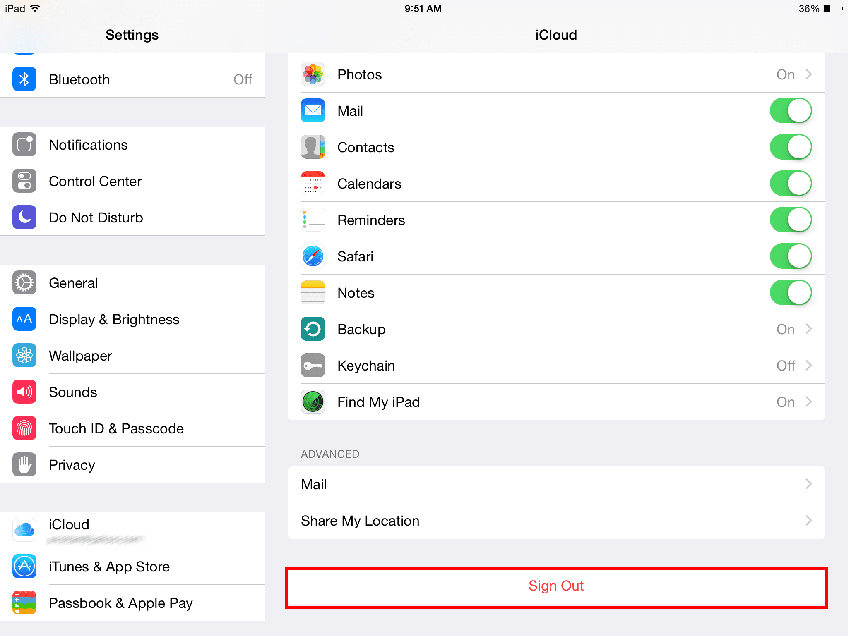
คุณอยากอัพเดทเป็น iOS 18.1 เพื่อเพลิดเพลินกับฟีเจอร์ใหม่ของ Apple Intelligence อยู่ใช่ไหม? Tenorshare ReiBoot เป็นเครื่องมือกู้คืนและซ่อมแซมระบบ iOS ที่ทรงพลัง ออกแบบมาเพื่อช่วยให้ผู้ใช้จัดการอุปกรณ์ iOS ได้อย่างง่ายดาย รวมถึงการอัปเกรดเป็นเวอร์ชันล่าสุดอย่าง iOS 18.1 ซอฟต์แวร์นี้โดดเด่นด้วยความง่ายในการใช้งาน เหมาะสำหรับผู้ที่ต้องการสัมผัสฟีเจอร์ Apple Intelligence โดยไม่ต้องเผชิญกับความยุ่งยากที่มักมาพร้อมกับการติดตั้ง นอกจากนี้ คุณยังสามารถใช้ Tenorshare ReiBoot เพื่อ ดาวน์เกรด iOS 18.1 เป็น iOS 18 หรือเวอร์ชันก่อนหน้า หากคุณไม่พอใจกับ iOS 18.1 และ แก้ปัญหา iOS 18.1 ไม่สามารถใช้งานได้ ได้อีกด้วย
หากต้องการอัปเกรด iPhone ของคุณเป็น iOS 18.1 และเพลิดเพลินกับฟีเจอร์ Apple Intelligence ให้ทำตามขั้นตอนง่าย ๆ เหล่านี้ด้วย Tenorshare ReiBoot นอกจากนี้คุณยังสามารถแก้ปัญหา เช่น Apple Intelligence ไม่ทำงานหลังจากอัพเดท iOS 18.1 ได้อีกด้วย
ติดตั้ง ReiBoot บนคอมพิวเตอร์ Windows หรือ Mac ของคุณ เปิด ReiBoot และเชื่อมต่อ iPhone กับคอมพิวเตอร์ผ่านสาย USB

คลิกที่ "iOS Upgrade/Downgrade" ในหน้าหลัก จากนั้นเลือก "Upgrade" จากตัวเลือกที่มี
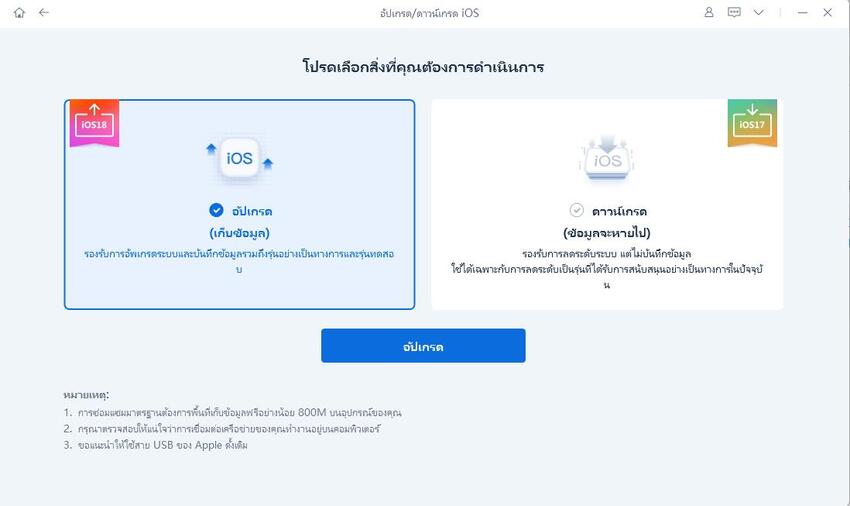
คลิก "Download" เพื่อดาวน์โหลดไฟล์เฟิร์มแวร์ iOS 18.1 ล่าสุด ReiBoot จะค้นหาและดาวน์โหลดเวอร์ชันที่เหมาะสมสำหรับอุปกรณ์ของคุณโดยอัตโนมัติ

เมื่อดาวน์โหลดเฟิร์มแวร์เสร็จสิ้น กระบวนการอัปเกรดจะเริ่มต้นโดยอัตโนมัติ ซึ่งอาจใช้เวลาหลายนาทีในการดำเนินการ
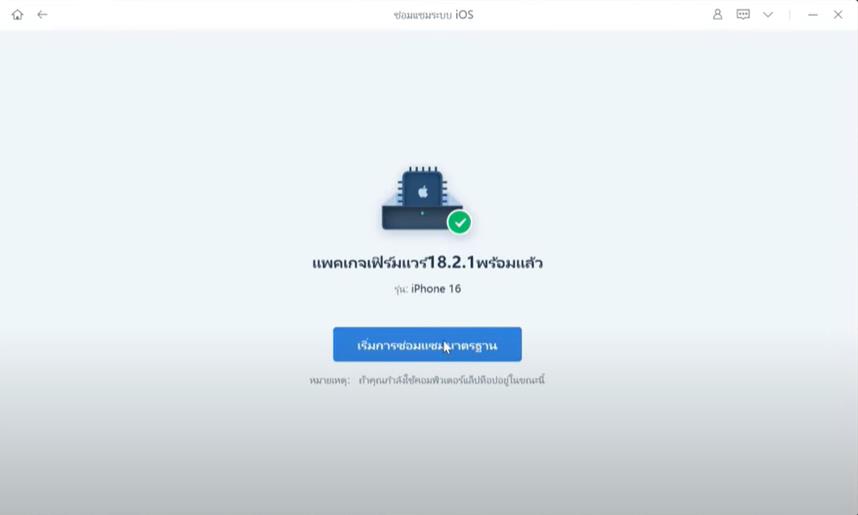
เมื่อการอัปเกรดเสร็จสิ้น ให้คลิก "Done" iPhone ของคุณจะรีบูตด้วย iOS 18.1 เวอร์ชันใหม่
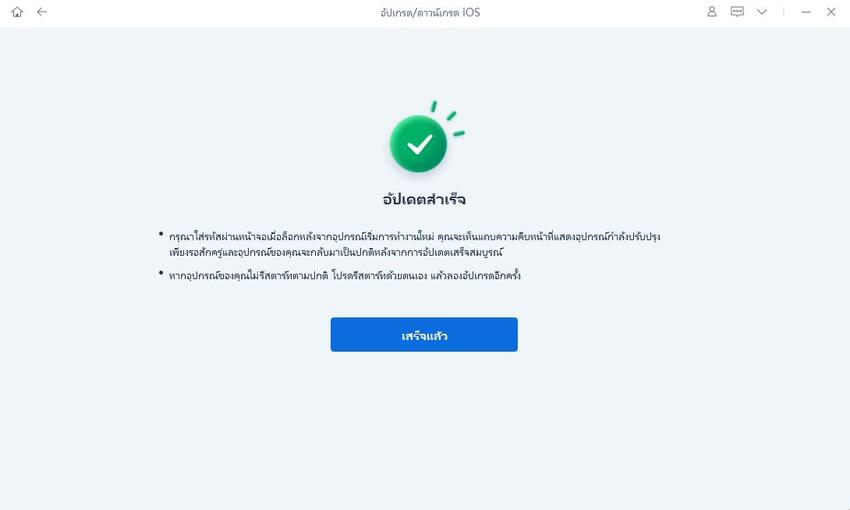
หลังจากที่ iPhone ของคุณรีสตาร์ทแล้ว คุณควรสามารถเข้าถึงฟีเจอร์ Apple Intelligence ใหม่ได้ อย่าลืมสำรองข้อมูลอุปกรณ์ของคุณก่อนเริ่มกระบวนการนี้เพื่อให้มั่นใจว่าข้อมูลของคุณปลอดภัย
ดังที่เราได้สำรวจในคู่มือนี้ การมาถึงของ iOS 18.1 พร้อมฟีเจอร์ Apple Intelligence ถือเป็นก้าวกระโดดที่น่าตื่นเต้นในความสามารถของ iPhone แม้ว่าผู้ใช้บางคนอาจพบปัญหาในการเข้าถึงฟีเจอร์ AI ใหม่เหล่านี้ แต่โซลูชันที่นำเสนอในที่นี้จะช่วยให้คุณสามารถแก้ไขปัญหาและเปิดใช้งาน Apple Intelligence บนอุปกรณ์ที่รองรับได้อย่างครอบคลุม
สำหรับผู้ที่ต้องการลองใช้ iOS 18.1 Tenorshare ReiBoot เป็นวิธีที่ใช้งานง่ายในการอัปเกรดอุปกรณ์ของคุณอย่างปลอดภัย อย่างไรก็ตาม โปรดระมัดระวังเสมอเมื่อทำการติดตั้งซอฟต์แวร์ และอย่าลืมสำรองข้อมูลของคุณไว้ล่วงหน้า Tenorshare ReiBoot จะช่วยคุณแก้ปัญหา iOS 18.1 Apple Intelligence ไม่ทำงานได้อย่างมีประสิทธิภาพ
เพิ่มเพื่อน LINE กับ Tenorshare
รับข่าวสาร อัปเดตโปรโมชั่น และสิทธิพิเศษก่อนใคร!

แล้วเขียนความคิดเห็นของคุณ
Leave a Comment
Create your review for Tenorshare articles
โดย Suthida Chayaporn
2026-01-05 / iOS 18
ให้คะแนนเลย!